系统下载推荐
当前位置:主页 > 系统教程 > w7装机版无线网络连接后上不了网如何办?
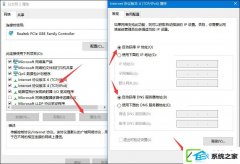
w7装机版无线网络连接后上不了网如何办?
故障一、ip地址未分配
每个设备都需要有正确的ip地址才能登录网络。
1、右键电脑的网络连接图标,打开网络和分享中心,打开无线网的属性。
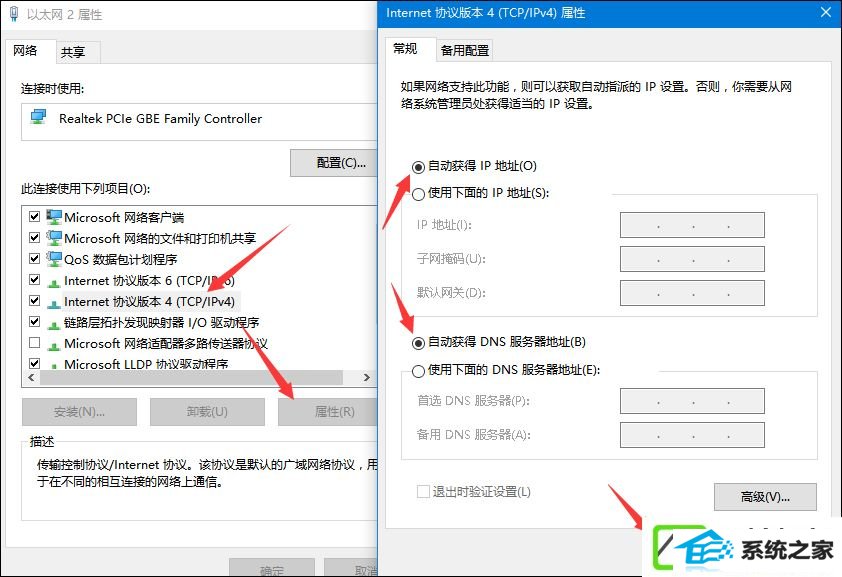
2、打开ipv4协议的属性,将ip地址和dns服务器地址配置为自动获取,点击确定退出直接。
故障二、路由器未连接外网
如果上面的办法没有处理问题,那或许便是路由器和外网的连接出了问题。
1、首先将路由器电源拔下,3分钟后重新通电,查看是否能上网。
2、如果还不行就长按路由器上的reset键,直到具体指示灯亮起为止,这时路由器被重置。
3、然后在电脑的浏览器上输入192.168.1打开路由器配置页面,输入帐号密码admin登录(全部的路由器地址以及登录密码请看路由器背面说明)。
4、打开路由器配置向导,选择pppoE上网方式。

5、然后输入宽带的上网账户和密码。
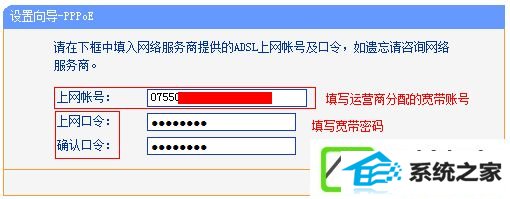
6、配置无线网的名称和密码。
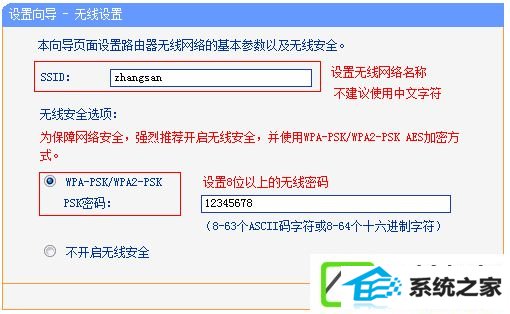
7、配置完成后,重新连接路由器的无线网就可以了,正确连接后就可上述网了。
上述就是相关w7装机版无线网络连接后上不了网如何办的处理办法,如果用户忘记了拨号账户和密码,请给运营商客服打电话。
系统下载推荐
系统教程推荐